相信不少的家庭用户都有遇到这情况吧!那就是路由器是连接成功了,但却无法上网的状况。那么你们知道该如何进行解决这问题吗?要是不知道的话,那么就让小编来吧解决路由器连接成功,但却无法上网的办法告诉你吧!
虽然说路由器是现在是我们使用最广的一种网络互联设备,并且还是数据通信最重要的互联设备,但我们在使用它的时也难免会有出现问题的时候,因此,小编就来跟大家说说路由器连接上了但却无法上网这个情况的讲解办法
1,首先,要保证你的网线连接正确。也就是将外网进来的网线接到路由器或猫的WAN口上,而电脑的网线则接到LAN口上了:
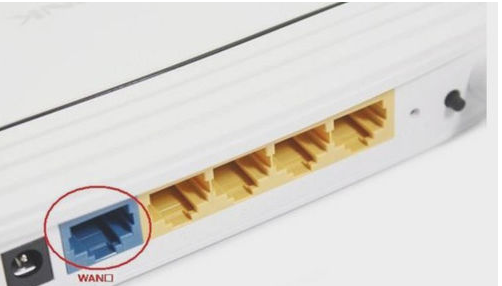
路由器连接上了但无法上网电脑图解1
2,网线连接接正确后,一定要在路由器WAN设置中设置正确的上网帐号和密码:
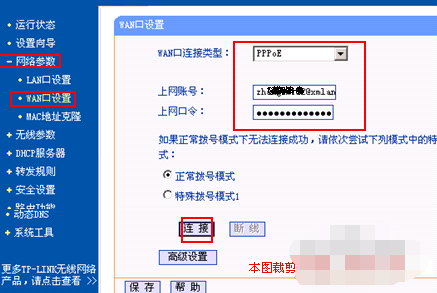
无法上网电脑图解2
3,当你的WAN连接正确、帐号也配置正确,我们可以在“运行状态”中查看WAN口运行状态。如果有获取到DNS服务器,就是没有问题的了,否则就有问题:
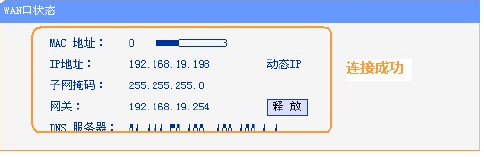
连接电脑图解3
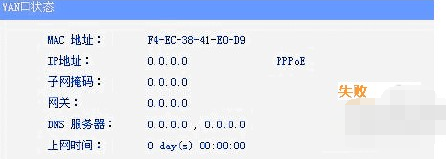
路由器连接上了但无法上网电脑图解4
4,此时有问题你可以找服务商了。
5,你的路由器与服务商的网络连接成功后,你的网络还有问题,则是你的电脑问题了。
6,首先,路由器需要开启DHCP服务。在左边选择“DHCP服务器”,再选择“DHCP服
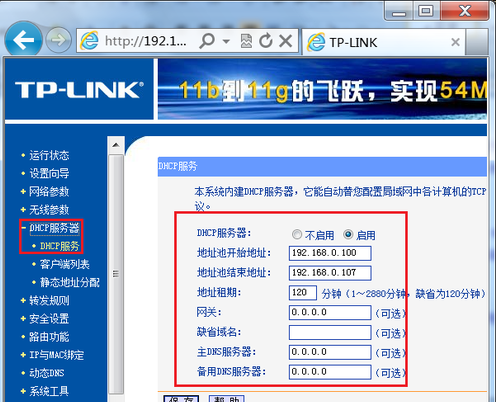
路由器连接上了但无法上网电脑图解5
7,将右边的“DHCP服务器”设置成“启用”即可,如上图;
8,然后,设置无线的时候建议将无线信道设置成常用的,如6或9:
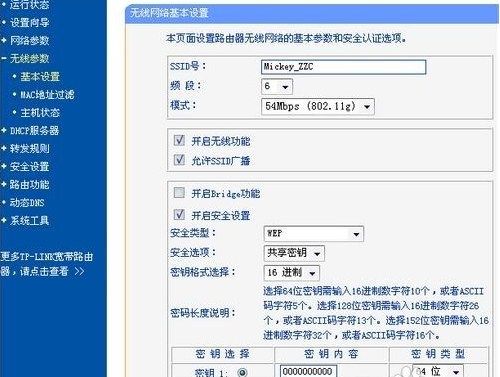
路由器电脑图解6
9,设置完成后,记得要重启下路由器:
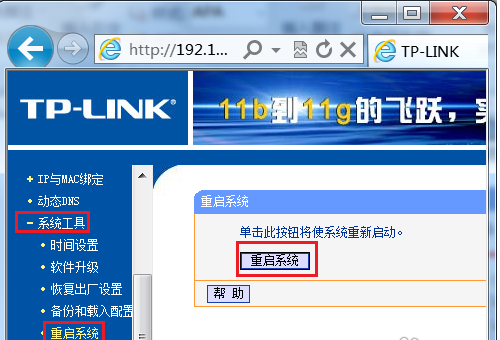
无法上网电脑图解7
10,最后,要保证你的网络相关服务已经开启,如下:Workstation、Server、TCP/IP NetBIOS Helper、DHCP Client、DNS Client:
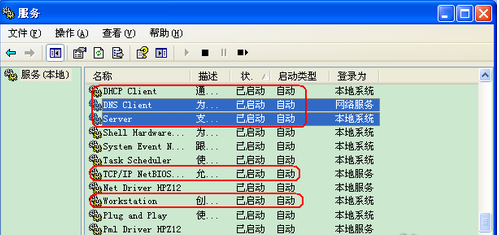
连接电脑图解8
Copyright ©2018-2023 www.958358.com 粤ICP备19111771号-7